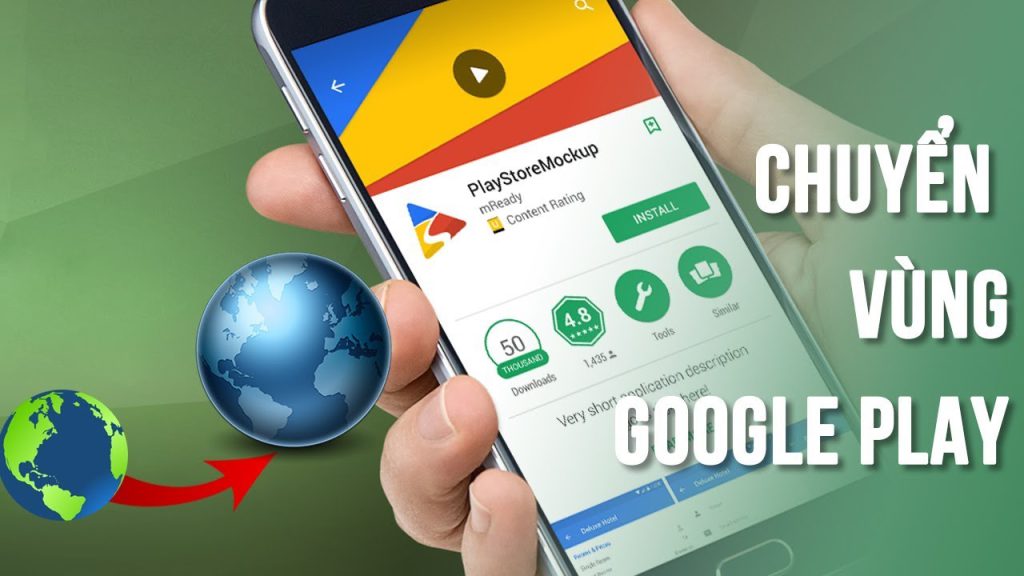Chuyển vùng trên cửa hàng ứng dụng Google Play, hay còn được gọi là chPlay, là một quá trình quan trọng giúp người dùng mở rộng tùy chọn và truy cập vào nhiều ứng dụng và trò chơi hơn từ các quốc gia khác nhau. Trên nền tảng Android, việc chuyển vùng chPlay mang lại không chỉ những lợi ích đa dạng mà còn tạo điều kiện thuận lợi cho người dùng khám phá và trải nghiệm hàng ngàn ứng dụng hấp dẫn trên toàn cầu.
Những lưu ý khi quyết định chuyển vùng chplay
Thủ tục thay đổi quốc gia trên chPlay thông qua Google Play Store có một số quy định và hạn chế cần được lưu ý. Thời gian xét duyệt yêu cầu thay đổi quốc gia thường kéo dài ít nhất 48 tiếng, tuy nhiên, không phải lúc nào cũng đảm bảo thành công.
Ở một số quốc gia, việc thay đổi quốc gia trên chPlay đòi hỏi bạn phải cung cấp thông tin thanh toán như thẻ VISA, MasterCard hoặc các phương thức thanh toán khác tương tự. Điều này nhằm đảm bảo tính xác thực và tuân thủ các quy định về thanh toán tại quốc gia mới.
Sau khi hoàn tất quá trình chuyển quốc gia, bạn sẽ không thể tiếp tục sử dụng các phương thức thanh toán và số tiền còn lại trong tài khoản Google Play từ quốc gia trước đó. Điều này bao gồm cả các thẻ quà tặng chưa được sử dụng và số tiền bạn đã kiếm được từ Google Opinion Awards. Vì vậy, trước khi thực hiện thay đổi quốc gia, hãy cân nhắc và chắc chắn rằng bạn đã sử dụng hết số tiền và ưu đãi có sẵn trong tài khoản chPlay.
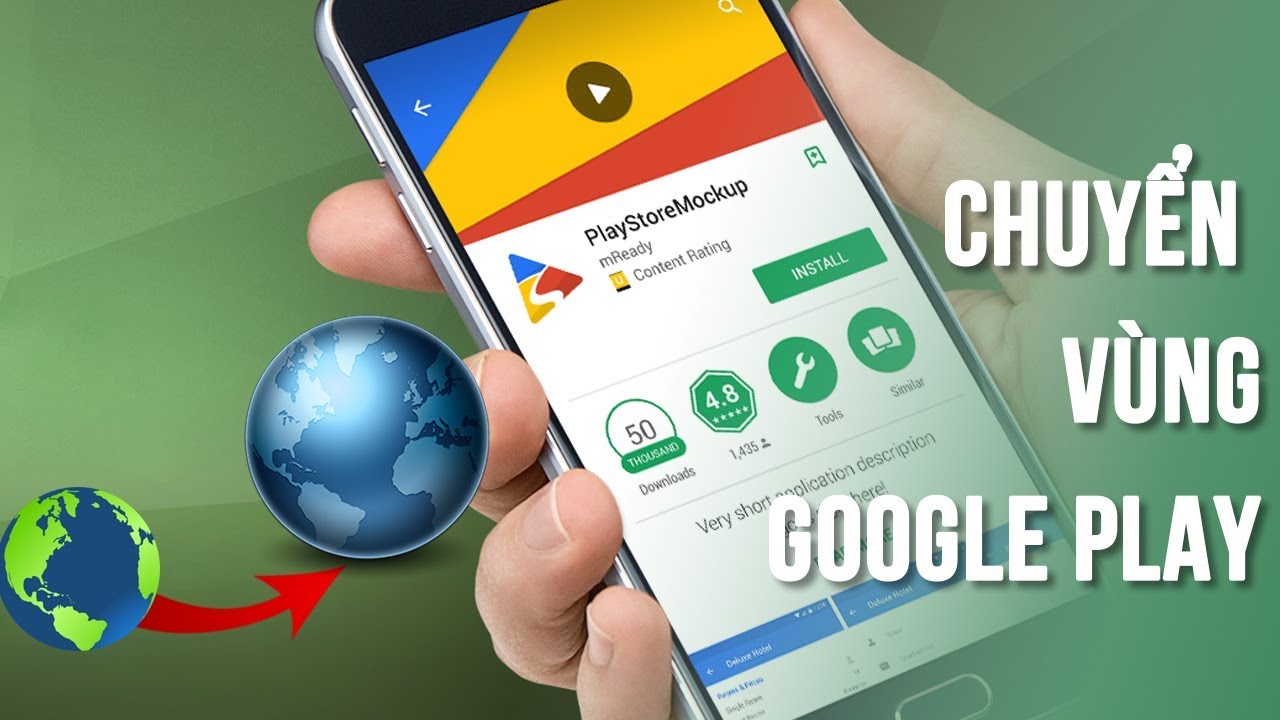
Lợi ích khi chuyển vùng chplay
Sử dụng Google Play Store rất đơn giản. Bạn chỉ cần mở ứng dụng, tìm kiếm và cài đặt các ứng dụng mà bạn muốn trên thiết bị của mình. Tuy nhiên, khi bạn chuyển đến một quốc gia khác, bạn sẽ cần truy cập vào phiên bản Play Store phù hợp để có thông tin về thanh toán.
Google Play cung cấp các phiên bản khác nhau dành cho từng khu vực, và đôi khi sẽ hạn chế quyền truy cập vào một số ứng dụng cụ thể. Chính vì vậy, việc thay đổi vùng trên CH Play mang lại những lợi ích sau:
- Trải nghiệm ứng dụng mới nhất mà CH Play không cung cấp cho người dùng tại Việt Nam. Bằng cách chuyển đổi vùng, bạn có thể tải xuống và trải nghiệm những ứng dụng mới nhất và nổi tiếng từ các quốc gia khác.
- Thỏa sức cài đặt và khám phá các ứng dụng từ mọi quốc gia khác. Bạn có thể truy cập vào kho ứng dụng của các quốc gia khác để khám phá các ứng dụng độc đáo và đa dạng từ khắp nơi trên thế giới.
Việc chuyển đổi vùng trên CH Play giúp bạn mở rộng trải nghiệm ứng dụng và khám phá những điều mới mẻ từ các quốc gia khác, đem đến sự đa dạng và phong phú cho trải nghiệm di động của bạn.
Hướng dẫn chuyển vùng ch play nhanh nhất
Bước 1: Mở ứng dụng CH Play
Bước 2: Nhấn vào biểu tượng hồ sơ trên góc phải > Cài đặt
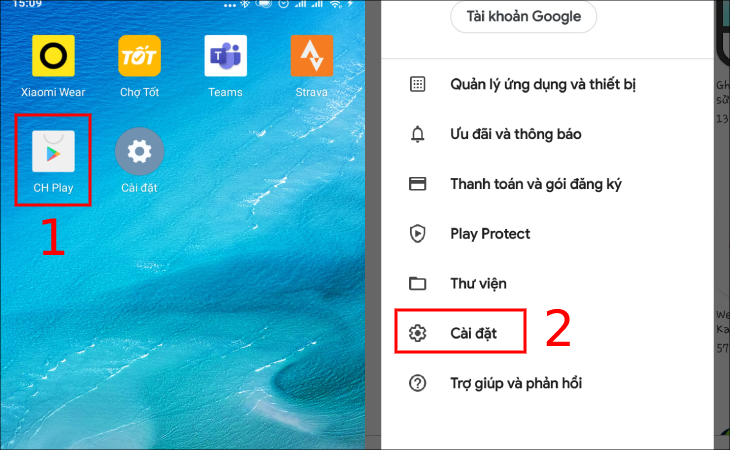
Bước 3: Bước 3: Chọn mục Chung sau đó chọn Tùy chọn ưu tiên về tài khoản và thiết bị.
Bước 4: Tiếp tục chọn mục Quốc gia và hồ sơ và nhấn vào quốc gia mà bạn muốn thêm tài khoản.
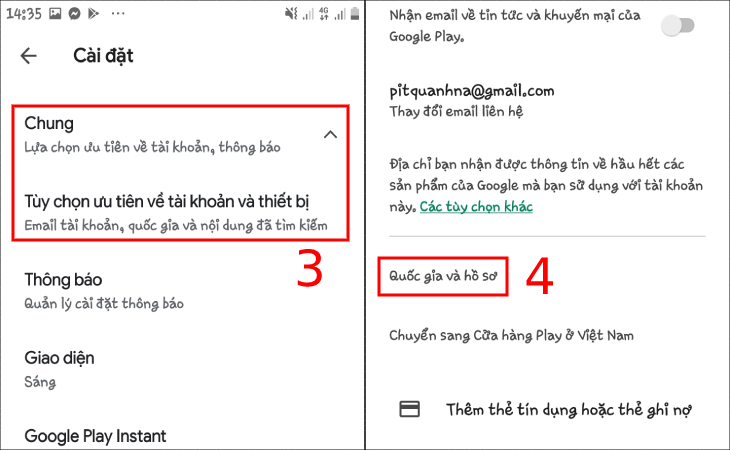
Cách chuyển vùng ch play về việt nam
Để chuyển vùng CH Play về Việt Nam, bạn có thể làm theo các bước sau:
Bước 1: Mở ứng dụng CH Play trên thiết bị di động của bạn.
Bước 2: Chạm vào biểu tượng “Menu” hoặc “Cài đặt” (thường là ba dấu gạch ngang hoặc biểu tượng hình bánh răng) để mở menu tùy chọn.
Bước 3: Tìm và chọn “Tài khoản” hoặc “Tài khoản của tôi” để truy cập vào cài đặt tài khoản của bạn.
Bước 4: Trong cài đặt tài khoản, bạn sẽ thấy mục “Quốc gia và khu vực”. Chạm vào mục này để tiếp tục.
Bước 5: Trong mục “Quốc gia và khu vực”, bạn sẽ thấy danh sách các quốc gia. Hãy tìm và chọn Việt Nam trong danh sách này.
Bước 6: Một cửa sổ xác nhận sẽ hiển thị, thông báo về việc chuyển vùng CH Play của bạn đến Việt Nam. Đọc thông tin và chọn “Chuyển vùng” hoặc “OK” để tiếp tục.
Bước 7: Sau khi chuyển vùng thành công, CH Play sẽ tự động cập nhật và hiển thị nội dung dành riêng cho Việt Nam, bao gồm các ứng dụng, trò chơi và nội dung địa phương.
Lưu ý: Quá trình chuyển vùng CH Play có thể mất một thời gian nhất định để được xác nhận và thực hiện. Nếu bạn gặp bất kỳ vấn đề nào hoặc thông báo lỗi, hãy kiểm tra kết nối internet của bạn và thử lại sau một thời gian.
Cách chuyển vùng ch play bằng vpn
Bước 1: Đầu tiên bạn phải cài đặt ứng dụng VPN (một ứng dụng mạng ảo giúp thay đổi sang một địa chỉ IP ảo của một quốc gia nào đó. Tải VNP từ cửa hàng Google Play của bạn.
Bước 2: Sau đó vào phần Cài đặt > Ứng dụng. Tìm ứng dụng CH Play (cửa hàng Google Play) > Xóa dữ liệu của ứng dụng.
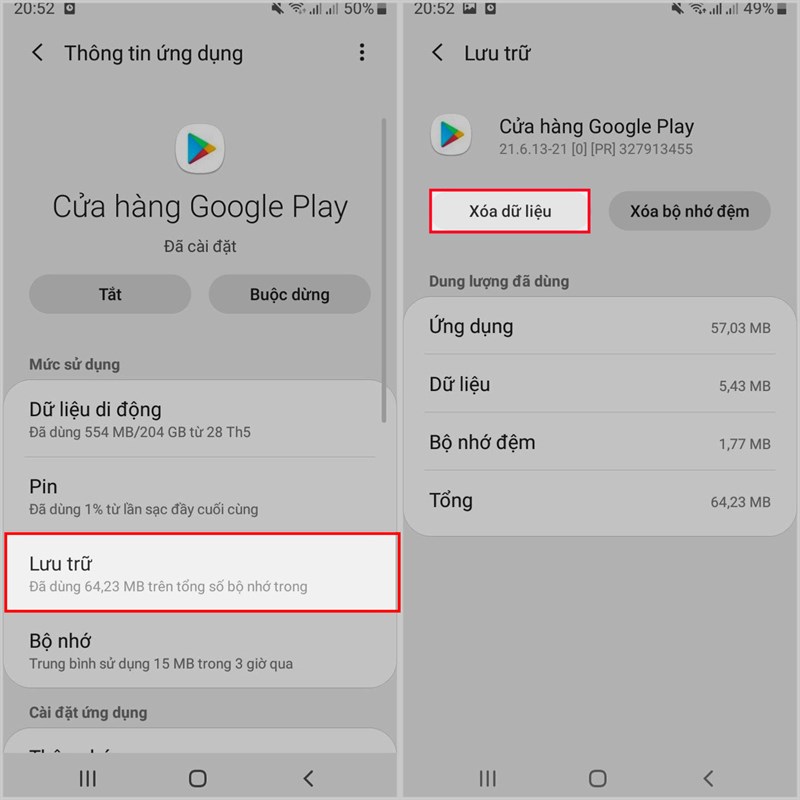
Bước 3: Quay lại phần Cài đặt > Tài khoản và đồng bộ > Lúc này bạn phải có ít nhất 2 tài khoản của Google có trên máy (nếu chưa có hãy tạo thêm một tài khoản và đăng nhập).
Bước 4: Bật VPN và chuyển đổi sang quốc gia mà bạn muốn.
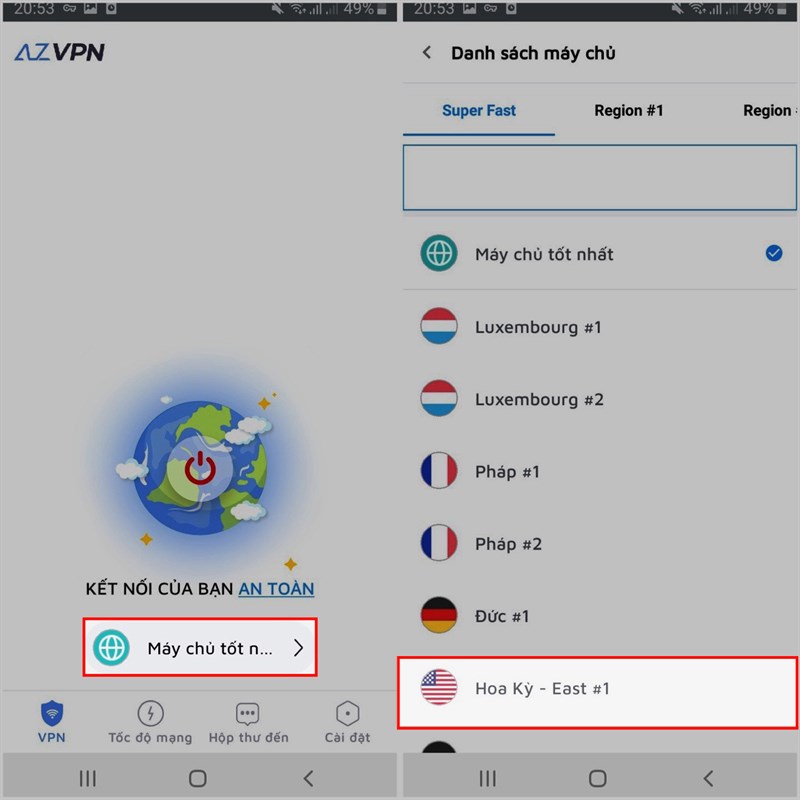
Tải Ứng dụng > Cuối cùng là vào CH Play là bạn có thể tải ứng dụng mà bạn muốn. Mỗi lần bạn sử dụng ứng dụng đó hãy nhớ mở VPN nhé.
Việc chuyển vùng CH Play mở ra cơ hội trải nghiệm đa dạng và đáng kể nâng cao trải nghiệm người dùng trên thiết bị Android. Vì vậy, nếu bạn muốn trải nghiệm thêm những ứng dụng hấp dẫn và độc đáo từ nhiều quốc gia trên thế giới, hãy bắt đầu chuyển vùng CH Play và khám phá thế giới ứng dụng sôi động của cộng đồng Android.